遠端連接配接軟體:putty 和xshell
putty下載下傳位址:
https://www.chiark.greenend.org.uk/~sgtatham/putty/latest.html
下載下傳:putty.zip
xshell百度搜尋下載下傳。
下載下傳完安裝即可。
一、putty遠端連接配接
1、輸入遠端主機IP位址或主機名
輸入端口号(預設遠端主機是22,不需要修改。如果是遠端主機不是22,則修改為和遠端主機一緻的端口号。)
輸入儲存的名字,點選【save】儲存。
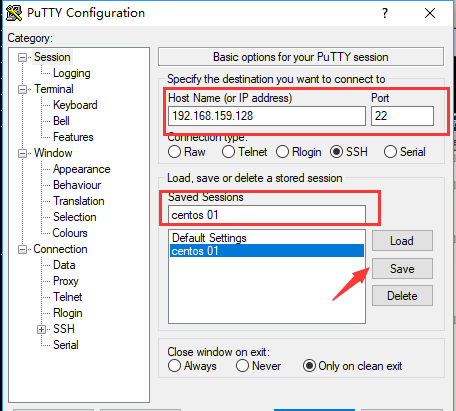
可以在windows中lines of scrollback 那裡設定顯示的代碼行數。Appearance中可以設定字型。
2、點選【open】,會有下面這個提示,點【是】就行。
輸入賬号密碼即可登入系統
二、Xshell遠端連接配接
1、建立會話
2、輸入名稱,主機IP,端口号。
3、點确定→連接配接,然後輸入使用者名和密碼就可以進入系統
三、putty密鑰認證
1、打開應用 PUTTYGEN.EXE
2、點生成按鈕【Generate】。點完之後在視窗上晃動滑鼠,不動滑鼠進度條就會特别慢。
3、密鑰生成成功 ,儲存密鑰檔案。
4、建立密鑰檔案并關閉selinux防火牆
mkdir /root/.ssh #建立目錄
chmod 700 /root/.ssh #給目錄配置設定權限
vi /root/.ssh/authorized_keys #在上面建立的目錄下建立密鑰檔案。然後将公鑰粘貼進去。儲存退出。
setenforce 0 #關閉selinux 防火牆
5、配置putty
選擇剛才的那台虛拟機,點load。然後點ssh→Auth
加載私鑰。找到剛剛儲存的私鑰位置。
然後再點session,點save儲存。
6、點open 打開視窗,到登入界面。輸入使用者名和剛才生成密鑰時候設定的密碼登陸系統。
四、xshell密鑰驗證
密鑰類型RSA,密鑰長度越長越難被破解。(預設即可)點下一步。
點選下一步
輸入密鑰名稱和密碼後點選下一步
複制公鑰到linux的 /root/.ssh/authorized_keys 文檔中。儲存退出。
點關閉。
打開xshell會話選擇主機,點屬性。
點使用者身份驗證,然後方法選public key ,使用者密鑰選剛才建立的密鑰centos 01,設定一個密碼。然後點确定。